|
SWEETEST SIN

Grazie Nancy per il permesso di tradurre i tuoi tutorial
Il sito non è più in rete

qui puoi trovare qualche risposta ai tuoi dubbi.
Se l'argomento che ti interessa non è presente, ti prego di segnalarmelo.
Questo tutorial è stato scritto con Paint Shop Pro 9, ma può essere eseguito anche con le altre versioni di PSP.
Per tradurlo, ho usato PSP X.
Occorrente.
Materiale qui
Importa il pennello ko-lilly&rose. Come fare vedi qui
Metti il gradiente y_gradient21 nella cartella Gradienti.
Metti la maschera zuzzanamask-61 nella cartella Maschere.
Filtri: L&K Fredrick e Gittes (nello zip).
1. Apri una nuova immagine trasparente 650 x 500 pixels,
e riempila  con il colore #042A04. con il colore #042A04.
Effetti>Plugins>Gittes - Diamond Less.
2. Livelli>Nuovo livello raster.
Passa il colore di primo piano a Gradiente.
Seleziona il gradiente y_gradient21, con i seguenti settaggi.
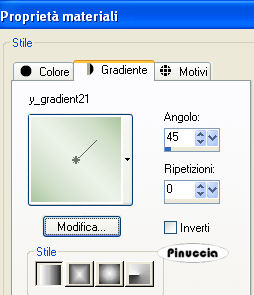
Riempi  il livello con questo gradiente. il livello con questo gradiente.
3. Livelli>Carica/Salva maschera>Carica maschera da disco.
Cerca e carica la maschera zuzzanamask-61, con i seguenti settaggi

Livelli>elimina, e rispondi sì alla domanda Unire la maschera nel livello corrente.

Livelli>Unisci>Unisci gruppo.
3. Effetto>Plugins>L&K - Fredrick, con i seguenti settaggi:
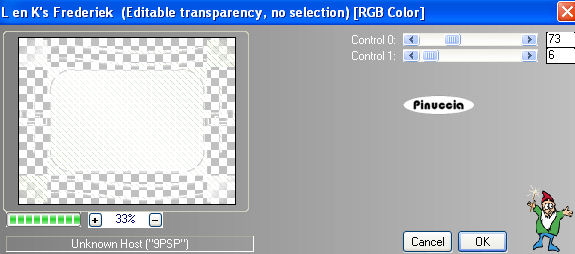
4. Apri faded-couple e vai a Modifica>Copia.
Torna al tuo lavoro e vai a Modifica>Incolla come nuovo livello.
Sposta  la coppia nell'angolo in basso a destra, la coppia nell'angolo in basso a destra,
all'interno della maschera.
5. Apri overlay, e vai a Modifica>Copia.
Torna al tuo lavoro e vai a Modifica>Incolla come nuovo livello.
Spostalo  nel rettangolo della maschera, come nel mio esempio. nel rettangolo della maschera, come nel mio esempio.
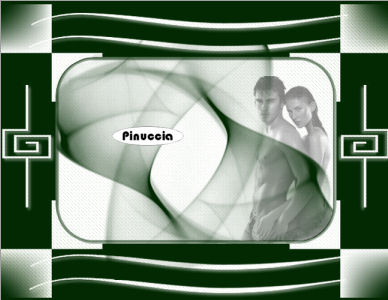
6. Livelli>Nuovo livello raster.
Attiva lo strumento Pennello  con i seguenti settaggi: con i seguenti settaggi:

cerca e seleziona il pennello KO-lilly&rose.Pspbrush,
e applicalo cliccando un paio di volte nell'angolo in alto a destra della maschera.
se usi il bianco, come nel mio esempio, sarà sufficiente un solo clic.
Livelli>Duplica.
Immagine>Rifletti.
Immagine>Capovolgi.
Adesso dovresti avere un pennello nell'angolo in alto a destra,
e un pennello nell'angolo in basso a sinistra.
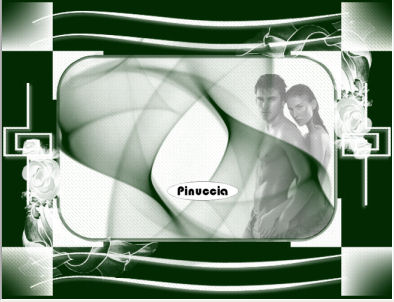
7. Apri CPL-S2007-10, e vai a Modifica>Copia.
Torna al tuo lavoro e vai a Modifica>Incolla come nuovo livello.
Sposta  la coppia a sinistra la coppia a sinistra
8. Apri "charm", e vai a Modifica>Copia.
Torna al tuo lavoro e vai a Modifica>Incolla come nuovo livello.
Spostalo  a destra, come nel mio esempio. a destra, come nel mio esempio.
9. Apri "words", e vai a Modifica>Copia.
Torna al tuo lavoro e vai a Modifica>Incolla come nuovo livello.
Sposta  il testo dove e quante volte preferisci. il testo dove e quante volte preferisci.
Aggiungi il tuo nome e/o il tuo watermark.
Livelli>Unisci>Unisci tutto (appiattisci).
10. Immagine>Aggiungi bordatura, 2 pixels, simmetriche, con il colore bianco.
11. Immagine>Aggiungi bordatura, 20 pixels, simmetriche, con il colore #042A04.
Seleziona questo bordo con la bacchetta magica 
Effetti>Plugins>L&K Fredrick, con i settaggi precedenti.
Effetti>Effetti 3D>Smusso a incasso, con i seguenti settaggi:
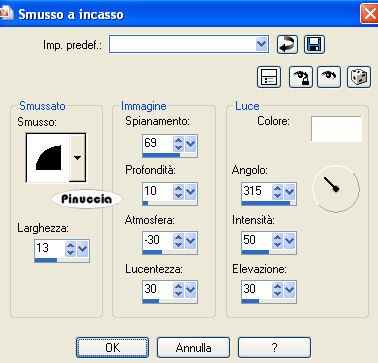
12. Immagine>Aggiungi bordatura, 2 pixels, simmetriche, con il colore bianco.
Salva in formato jpg.

Se hai problemi o dubbi, o trovi un link non funzionante,
o anche soltanto per un saluto, scrivimi.
25 Maggio 2008
|





